티스토리 뷰
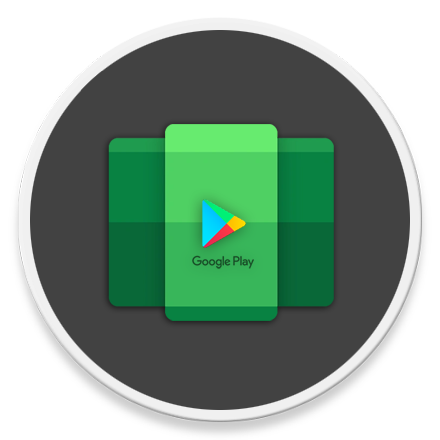
HowTo - Android™용 Windows 하위 시스템에서 Magisk Zygisk 활성화 방법 (루팅 숨기기)
Android™용 Windows 하위 시스템을 설치하는 방법에는 여러 가지가 있습니다. Amazon Appstore를 기본 스토어로 사용하는 Microsoft 공식 WSA 패키지를 이용하는 방법과 사용자 정의 WSA 패키지를 이용하여 Amazon 대비 더 많은 앱을 제공하는 Google Play 스토어를 사용할 수 있는 방법이 있습니다.
다만 사용자 정의 WSA 패키지를 설치하면 Android 시스템은 루팅되며, 루트 권한을 가진 Android 시스템에서 일부 뱅킹 앱 등의 사용이 제한될 수 있습니다. Amazon에 비해 더 많은 앱을 이용하기 위해 GAPPS 패키지를 설치하는데, 오히려 일부 앱은 사용할 수 없는 문제점이 있습니다.
그러나 여전히 Magisk(MagiskOnWSA)를 사용하여 루팅된 WSA에서는 뱅킹 앱 등 사용이 제한된 앱을 실행할 수 있는 방법이 있습니다. Magisk(Zygisk)는 Android 시스템에서 Root 권한 사용을 허용하고 숨길 수 있는 기능이 있기 때문이죠.
[IT/How to] - 윈도우11 MagiskOnWSA에서 Google Play 스토어가 포함된 WSA 설치 방법
윈도우11 MagiskOnWSA에서 Google Play 스토어가 포함된 WSA 설치 방법
HowTo - Windows Subsystem for Android with Google Play 스토어 업데이트 방법 Windows 11에서 사용할 수 있는 WSA(Windows Subsystem for Android) 즉, Android용 Windows 하위 시스템은 현재까지도 미국 지..
forbes.tistory.com
해당 방법을 이용하면 Magisk 및 Play 스토어와 함께 WSA를 설치할 수 있으며, 심지어 사용자가 원하는 GAPPS 패키지를 선택하여 맞춤형 WSA 패키지를 만들 수 있습니다.
초기 버전 Android™용 Windows 하위 시스템을 사용하고 있고, 최신 버전으로 업데이트하기 원하는 사용자는 GitHub MagistOnWSA를 이용해보시기 바랍니다.
MagiskOnWSA 이용 WSA 설치 후 뱅킹 앱 사용 등을 위해 루팅 정보 숨기기
Magisk Installer는 MagiskOnWSA를 이용하여 설치한 Android™용 Windows 하위 시스템에 자동으로 설치됩니다. 그리고 이를 통해 Magisk 및 Zygisk를 활성화할 수 있습니다. Zygisk를 사용하면 루팅된 장치에서 작동하지 않는 앱에서 Root 권한을 숨길 수 있습니다.
Zygisk는 앱의 클래스와 리소스를 미리 로드하여 앱을 더 빠르게 실행할 수 있도록 도와주며, 해당 앱이 처리를 실행하기 전에 루트를 숨길 수 있기 때문이죠.
GitHub MagiskOnWSA Repository를 사용하여 사용자 정의 WSA 패키지를 생성하고 설치한 사용자는 별도로 프로그램을 추가 설치할 필요가 없습니다. 바꿔 말하면 Zygisk는 Magisk Settings에서 찾을 수 있으며, Zygisk는 Magisk의 일부분이기 때문에 사용자가 별도로 설치할 수도 없습니다.
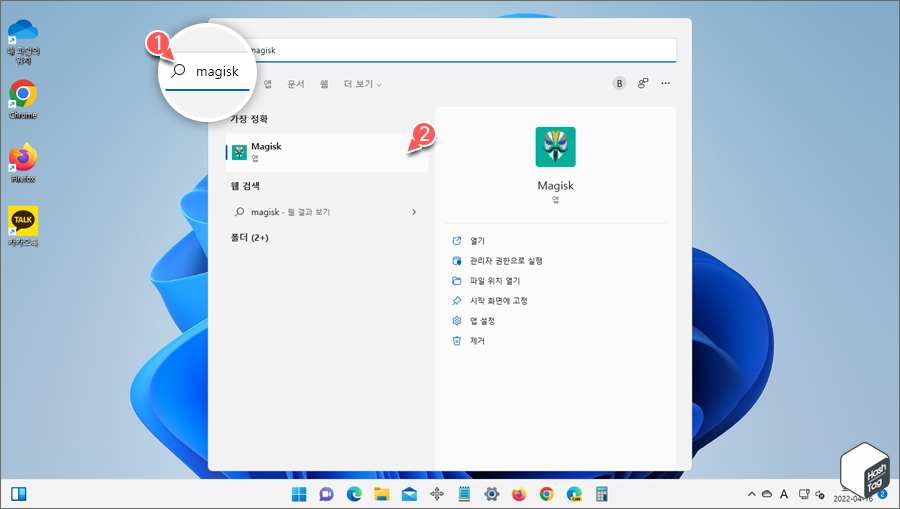
윈도우 시작 버튼을 누르고 "magisk"를 검색하여 결과에서 [Magisk] 앱을 클릭, 실행합니다.

Magisk 앱에서 톱니바퀴 모양의 [설정] 아이콘을 클릭합니다.
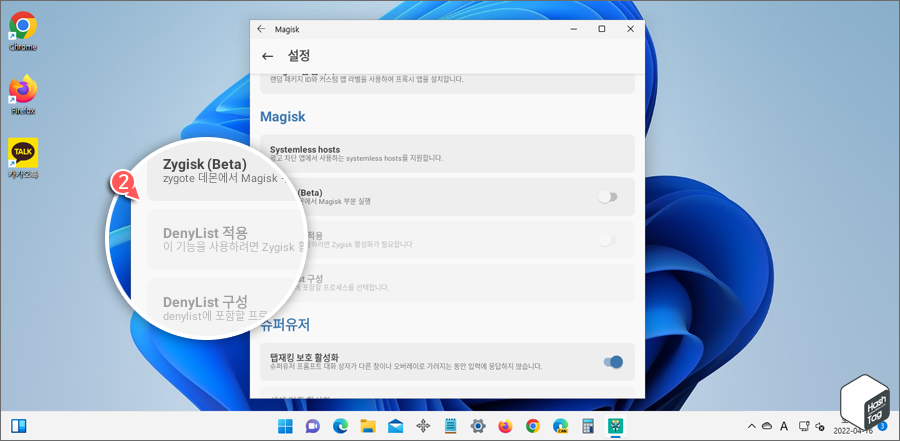
설정 페이지의 "Magisk" 섹션에서 "Zygisk (Beta)" 및 "DenyList 적용"을 찾습니다.
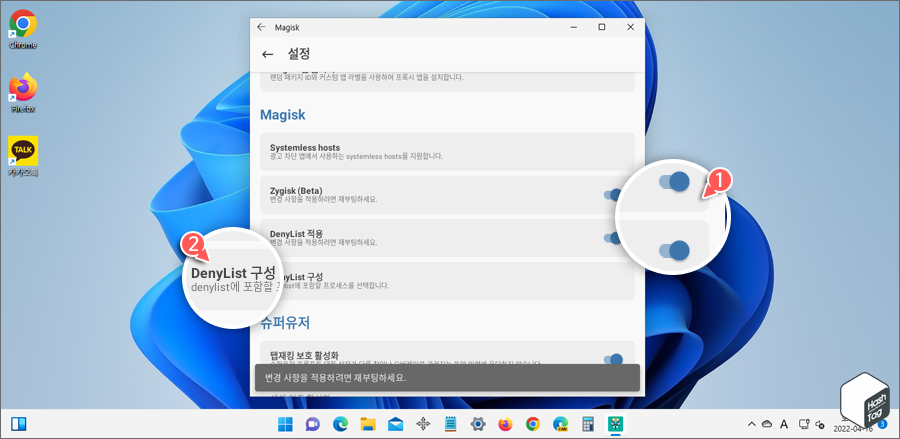
두 옵션 모두 토글 스위치를 클릭하여 [켬]으로 변경하고, [DenyList 구성] 옵션을 클릭합니다.
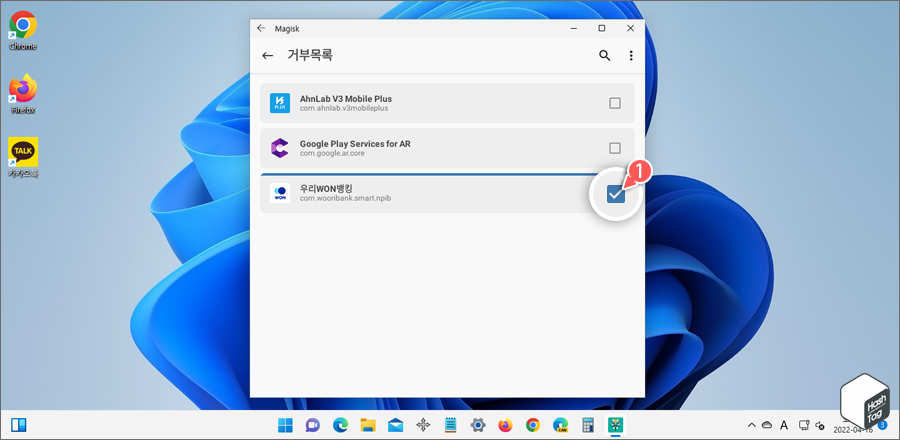
"거부목록"에서 루트를 숨기려는 앱을 모두 선택합니다.
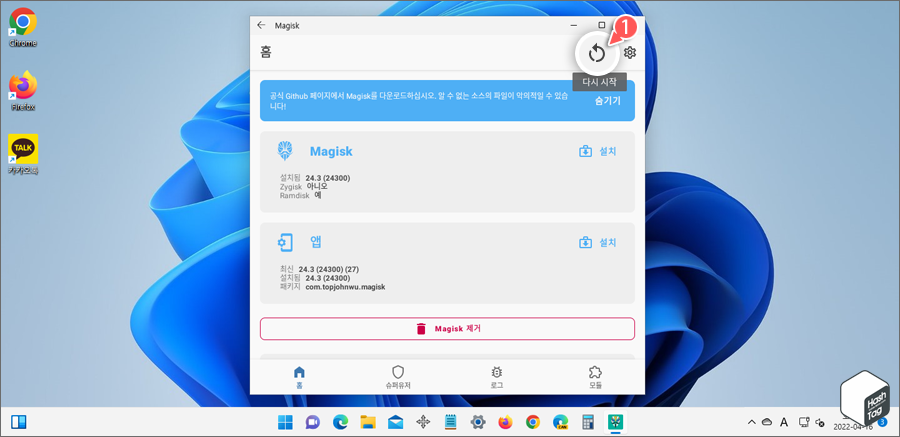
이제 Magisk 홈 화면으로 돌아가서 [다시 시작] 버튼을 클릭하여 Magisk를 다시 시작합니다.
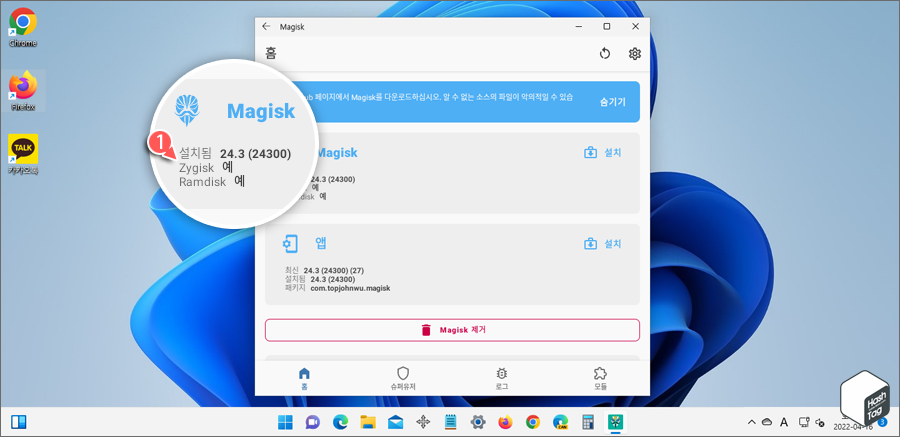
다시 시작하면 'Zygisk'가 활성화됩니다. 이제 Android™용 Windows 하위 시스템 사용 중 "이 기기는 루팅되었습니다" 메시지와 함께 앱을 실행할 수 없는 경우 언제든지 Magisk 앱 실행 후 '거부목록'을 업데이트하여 루트를 숨길 수 있습니다.
'IT > How to' 카테고리의 다른 글
| 윈도우11 Home Edition에서 Hyper-V 활성화하는 방법 (6) | 2022.04.28 |
|---|---|
| 크롬 메뉴에서 '조직에서 관리'를 제거하는 방법 (Chrome Policy) (3) | 2022.04.27 |
| 윈도우11 UAC(사용자 계정 컨트롤) 비활성화 방법 (2) | 2022.04.18 |
| 윈도우11 Android™용 Windows 하위 시스템(WSA) 최신 버전 업데이트 방법 (2) | 2022.04.17 |
| 윈도우11 MagiskOnWSA에서 Google Play 스토어가 포함된 WSA 설치 방법 (16) | 2022.04.15 |
| 윈도우11 Home에서 로컬 사용자 및 그룹(lusrmgr.msc) 활성화 방법 (0) | 2022.04.15 |
| 윈도우11 Home에서 로컬 그룹 정책 편집기(Gpedit.msc) 활성화 방법 (10) | 2022.04.14 |
| 윈도우11 'Windows 사진 뷰어'를 다시 가져오는 방법 (5) | 2022.04.14 |
